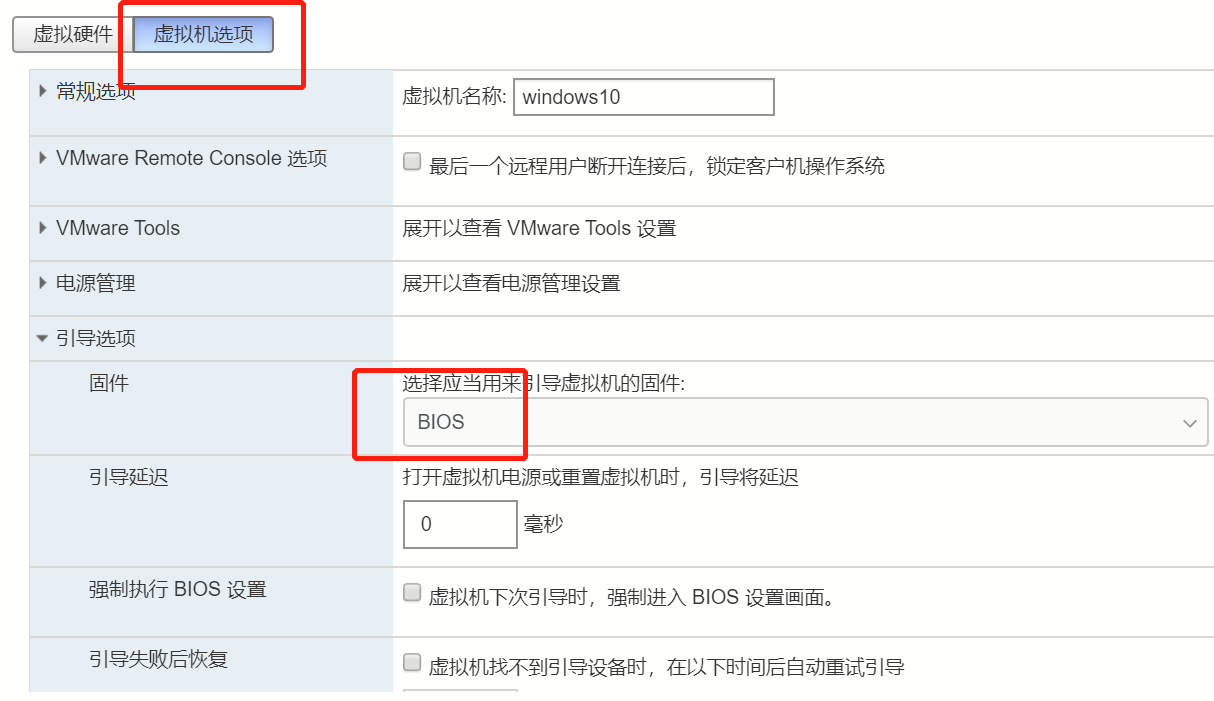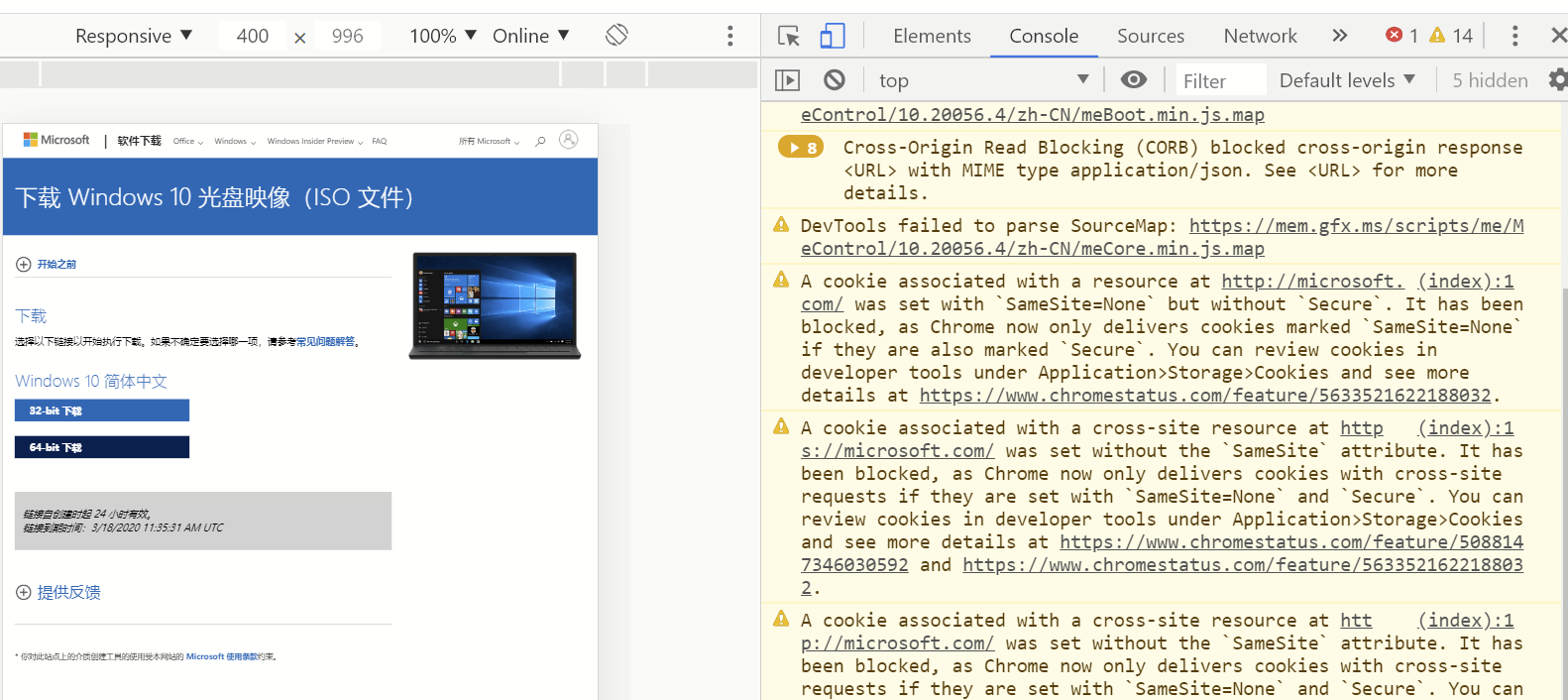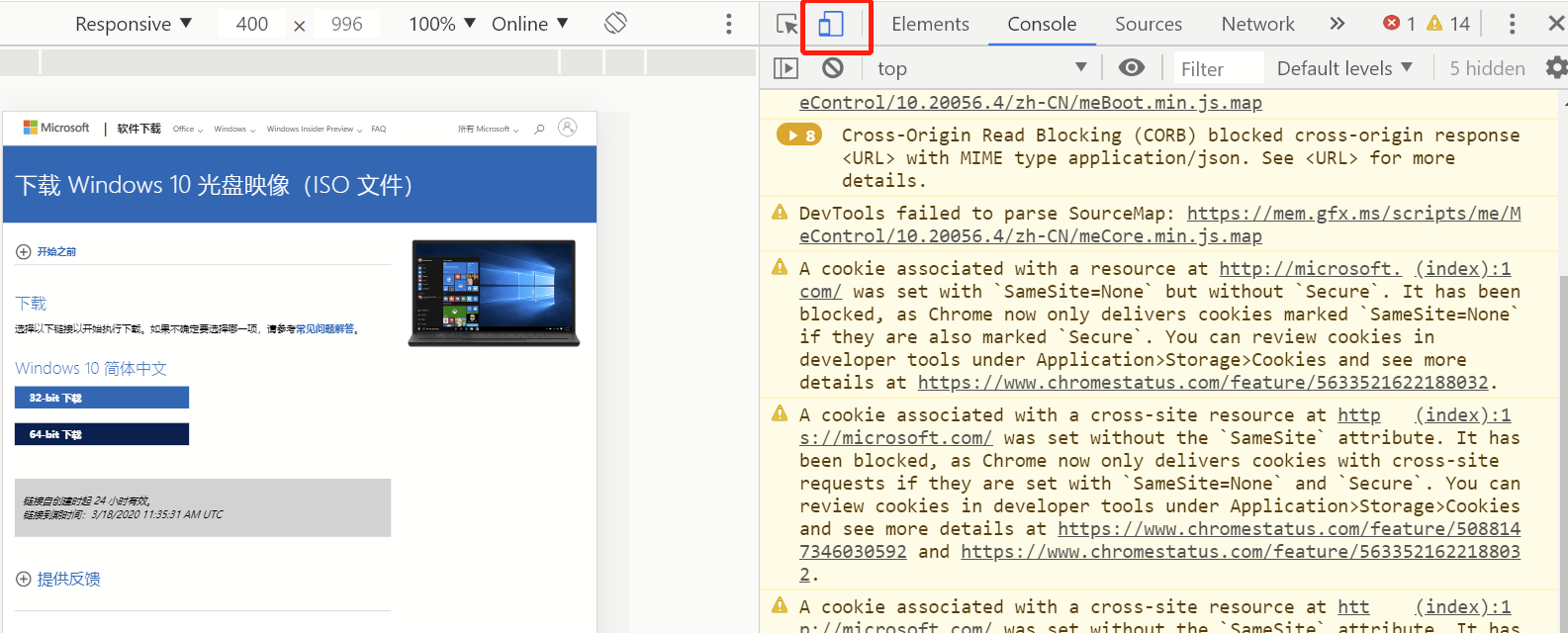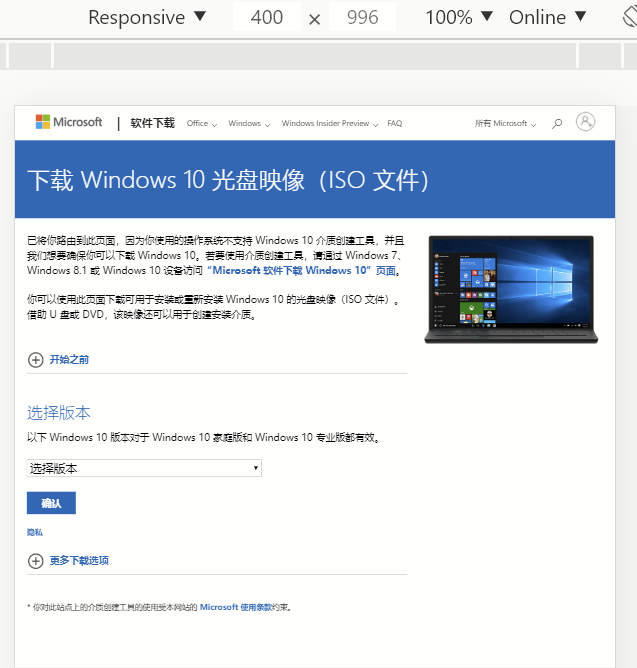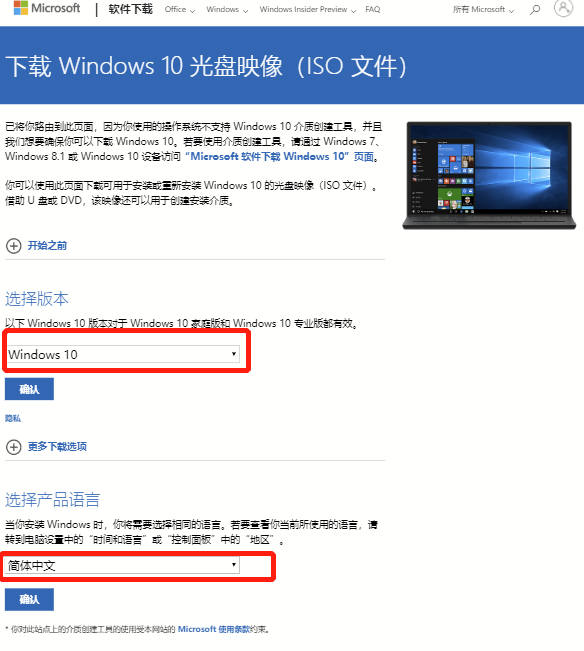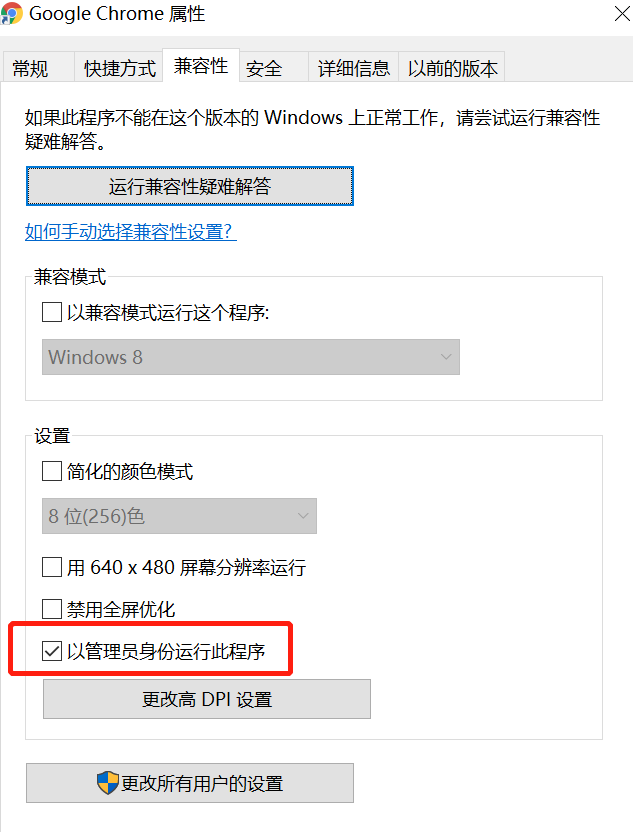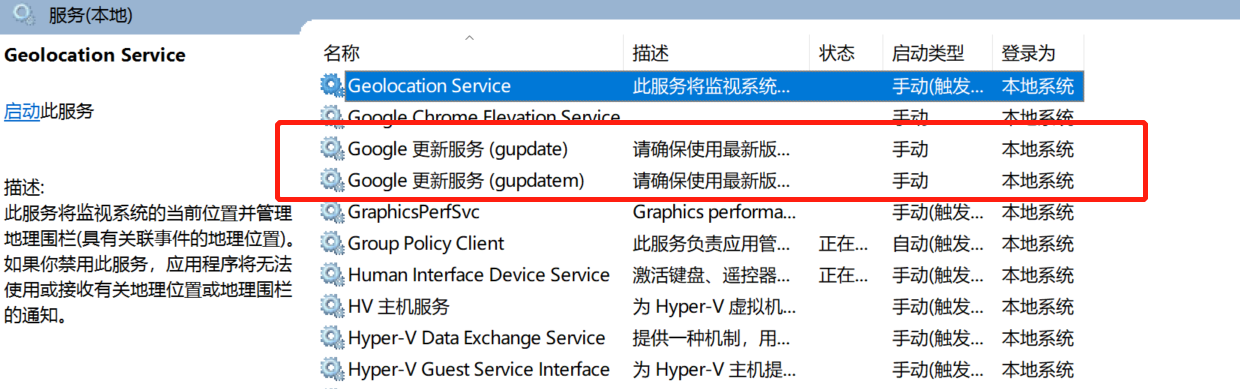安装需要windows10的iso镜像,如果没有的话可以去微软官网下载。具体方法可以参考以前的文章,chrome在微软官网下载windows10 iso镜像
虚拟硬件设置
总体如下,
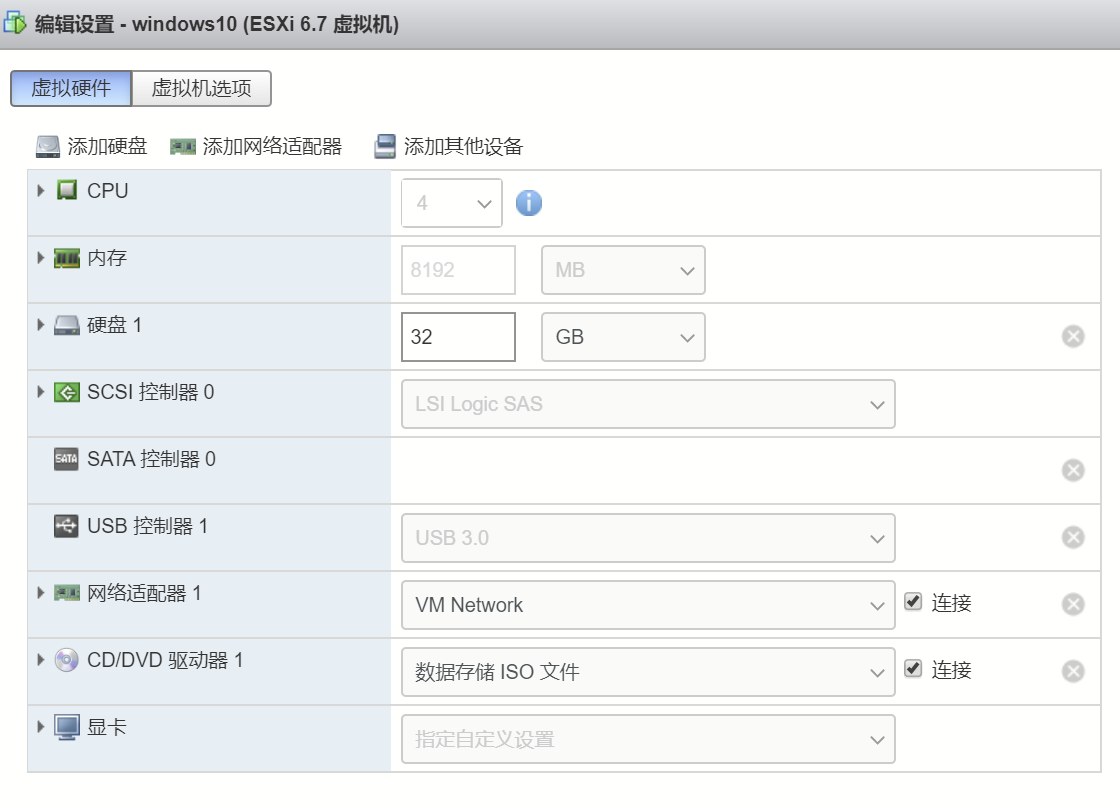
1,windows比较吃资源,cpu至少给2个,并且可以开启硬件虚拟化。
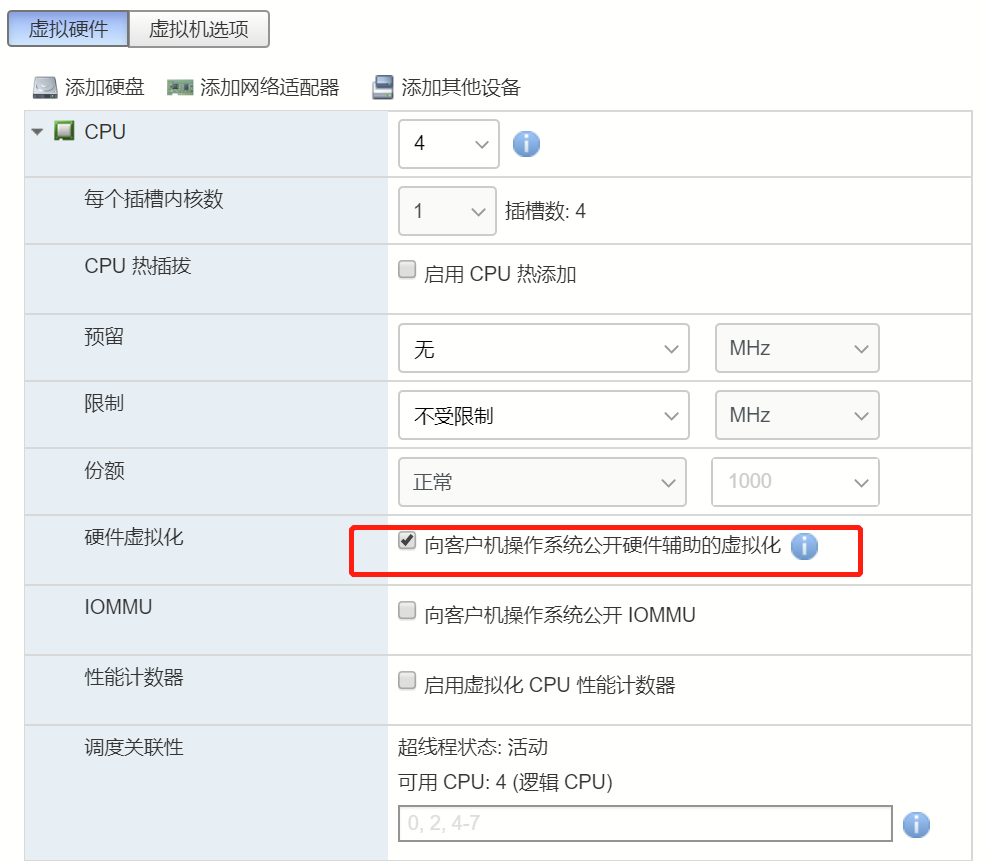
2,内存我觉得至少给6-8G
3,硬盘至少要32g,控制器选择SATA控制器0,位置选0:1,因为光驱占了0:0位置
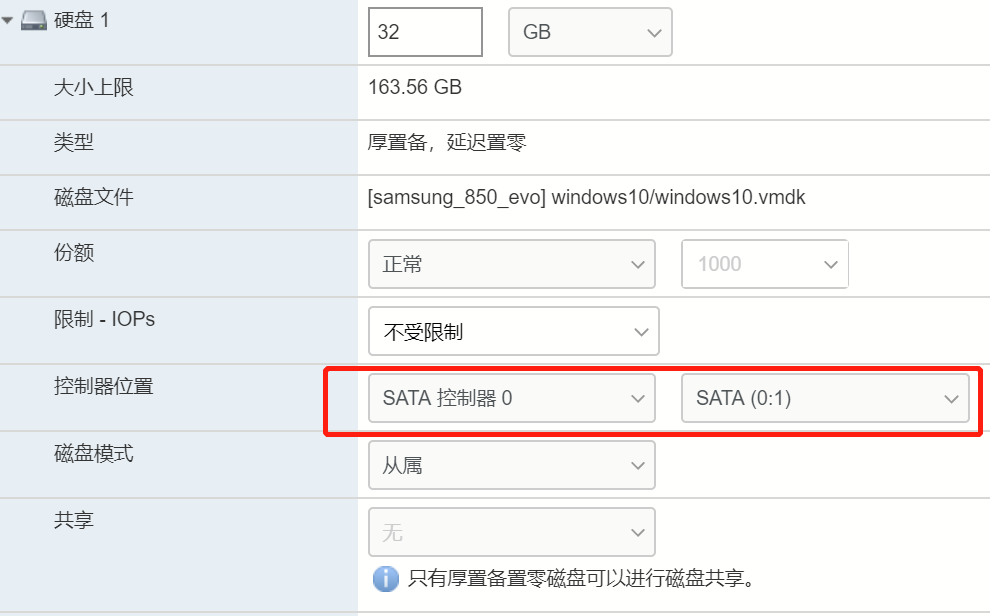
4,网卡默认就行了
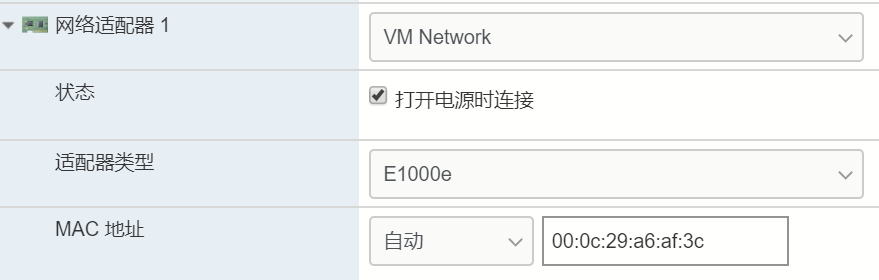
5,光驱位需要将先前下载的iso文件加载进来,选择数据存储ISO文件。
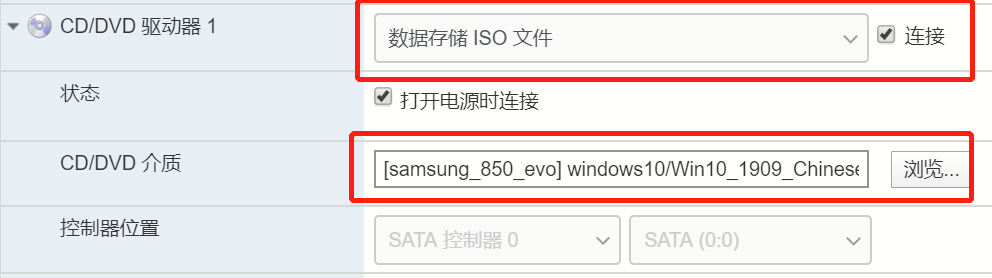
6,显卡默认
虚拟机选项
将固件由默认的EFI改为BIOS,否则开机可能会无法引导。